Üblicherweise überträgt dein Smartphone deine Handynummer bei jedem Anruf automatisch mit. So sieht die Gegenseite sofort, wer anruft. Möchtest du deine Telefonate lieber anonym tätigen, gibt es dafür ein paar simple Einstellungen, die du vornehmen kannst. In dieser Schritt-für-Schritt-Anleitung erfährst du, wie du auf deinem Android-Smartphone deine Rufnummer unterdrücken kannst.
Möchtest du deine Rufnummer unterdrücken, bietet dir dein Android-Smartphone dafür gleich mehrere Möglichkeiten. Ob du nun deine Telefonnummer generell nicht preisgeben möchtest oder sie nur einzelnen Kontakten gezielt vorenthalten willst, spielt dabei keine Rolle. Beides ist in wenigen Schritten umsetzbar.
Wenn du generell nicht möchtest, dass andere deine Rufnummer sehen können, kannst du das auf deinem Android-Smartphone in wenigen Schritten einstellen. Dafür gehst du wie folgt vor:
- Öffne die Telefon-App deines Smartphones.
- Tippe auf die drei Punkte in der oberen rechten Ecke. Du findest sie direkt am rechten Rand der Suchleiste für Kontakte.
- Tippe auf „Einstellungen“.
- Hat sich das Menü geöffnet, wählst du „Anrufkonten“ oder „Anruf“ und dann „Weitere Einstellungen“. Je nach Gerät kannst du auch sofort auf „Weitere Einstellungen“ tippen.
- Wähle jetzt „Eigene Rufnummer anzeigen“ und dann „Nummer verbergen“. Je nach Gerät wählst du an dieser Stelle alternativ „Anrufer ID“ und dann „Rufnummer unterdrücken“.
Verwendest du mehr als eine SIM-Karte, unterscheiden sich die Schritte etwas. Nach Schritt 3 gehst du wie folgt vor:
- Tippe auf „Anrufkonten“.
- Wähle die SIM-Karte aus, deren Nummer du unterdrücken möchtest.
- Wähle „Weitere Einstellungen“ und folge Schritt 5 in der oberen Anleitung.
Bei künftigen Anrufen wird deine Rufnummer ab sofort niemandem mehr angezeigt.
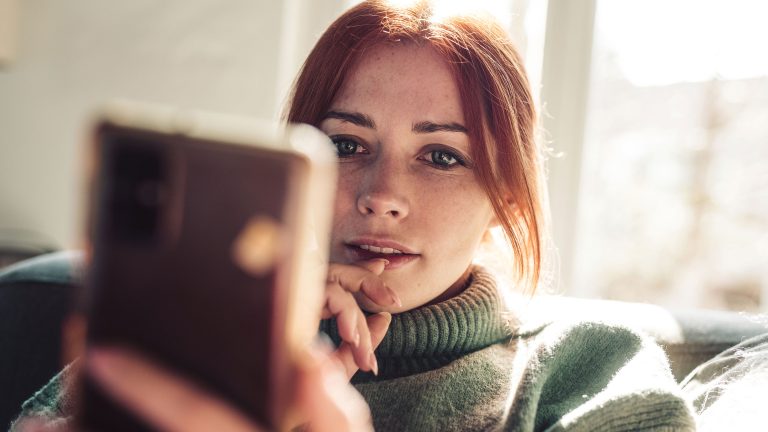
Wer seine Rufnummer nicht generell unterdrücken möchte, hat trotzdem eine Möglichkeit, einzelne Telefonate zu führen, ohne dass die eigene Nummer gesendet wird.
- Öffne das Telefon-Menü deines Android-Smartphones, wie du es für jedes reguläre Telefonat tun würdest.
- Wähle den Ziffernblock aus, um die gewünschte Rufnummer einzugeben.
- Tippe den Code #31# ein und danach die eigentliche Telefonnummer.
- Starte nun den Anruf wie gewohnt, indem du auf das Hörersymbol tippst.
Deine Rufnummer wird bei dem nun aufgebauten Anruf nicht mitgesendet.
Du möchtest deine Telefonnummer nicht grundsätzlich unterdrücken, hast aber einzelne Kontakte, denen du deine Nummer nicht mitteilen möchtest? Dieses Dilemma lässt sich in wenigen Schritten lösen (Android 8.0):
- Wähle in deiner Telefon-App einen Kontakt aus.
- Tippe auf „Details“ > „Bearbeiten“ oder (je nach Gerät) direkt auf „Bearbeiten“.
- Tippe nun direkt vor der eigentlichen Rufnummer den Code #31# ein und bestätige deine Änderungen mit einem Fingertipp auf „Speichern“.
Hast du noch keinen bestehenden Kontakt für die betreffende Rufnummer in deinem Telefonbuch angelegt, speicherst du die Telefonnummer einfach wie einen regulären neuen Kontakt ab. Gib auch hier vor der eigentlichen Rufnummer den Code #31# ein.
In Zukunft wird deine Rufnummer bei Telefonaten mit dieser speziellen Nummer unterdrückt.
Wenn du eine Zeit lang deine Rufnummer auf deinem Android-Smartphone unterdrückt hast, kann der Punkt kommen, an dem du dies wieder ändern möchtest. Im Folgenden erfährst du, wie das geht.
Hast du dich entschieden, die Rufnummernunterdrückung bei deinem Smartphone generell wieder aufzuheben, gehst du wie folgt vor:
- Öffne die Telefon-App deines Smartphones.
- Tippe auf die drei Punkte in der oberen rechten Ecke. Du findest sie direkt am rechten Rand der Suchleiste für Kontakte.
- Tippe auf „Einstellungen“.
- Hat sich das Menü geöffnet, wählst du „Anrufkonten“ oder „Anruf“ und dann „Weitere Einstellungen“. Je nach Gerät kannst du auch sofort auf „Weitere Einstellungen“ tippen.
- Wähle jetzt „Eigene Rufnummer anzeigen“ und dann „Nummer anzeigen“ oder alternativ (je nach Gerät) „Anrufer ID“ und dann „Rufnummer anzeigen“.

Du möchtest die Einstellungen zur Rufnummernanzeige bei deinem Android-Gerät grundsätzlich auf Unterdrücken belassen, es gibt aber eine einzelne Rufnummer, für die du eine Ausnahme machen möchtest? Dann kannst du das über einen einfachen Code tun:
- Gibt es die betreffende Rufnummer bereits als Kontakt in deiner Telefon-App, wählst du diesen aus, indem du ihn antippst.
- Gehe nun auf „Details“ > „Bearbeiten“ oder (je nach Gerät) direkt auf „Bearbeiten“.
- Wähle die Zeile mit der Telefonnumer des Kontaktes aus und tippe direkt vor der eigentlichen Nummer den Code *31# ein.
- Bestätige die Änderungen, indem du auf „Speichern“ tippst.
Ab sofort wird deine Rufnummer für diesen speziellen Kontakt nicht länger unterdrückt.
Wenn du deine Rufnummer bisher nur bei Anrufen zu einem bestimmten Kontakt unterdrückt hast, lässt sich auch diese Entscheidung wieder rückgängig machen. Dafür gehst du wie folgt vor:
- Wähle die Telefon-App deines Smartphones aus und tippe auf den gewünschten Kontakt.
- Tippe auf „Details“ > „Bearbeiten“ oder (je nach Gerät) direkt auf „Bearbeiten“.
- Lösche den Code #31# vor der Telefonnummer.
- Übernimm die Änderung, indem du auf „Speichern“ tippst.
Künftig wird diesem Kontakt deine Rufnummer wieder angezeigt.
Generell kannst du als Privatperson frei entscheiden, ob du anderen die Rufnummer deines Smartphones anzeigen lassen möchtest oder nicht. Entscheidest du dich dagegen, bietet dir dein Android-Smartphone unterschiedliche Möglichkeiten zur Rufnummernunterdrückung. Umgekehrt ist es ebenfalls möglich, nur bei bestimmten Anrufen deine Nummer mitzuschicken. So hast du immer die volle Kontrolle darüber, wer deine Telefondaten zu sehen bekommt und wer nicht.
Disclaimer Die OTTO (GmbH & Co KG) übernimmt keine Gewähr für die Richtigkeit, Aktualität, Vollständigkeit, Wirksamkeit und Unbedenklichkeit der auf updated.de zur Verfügung gestellten Informationen und Empfehlungen. Es wird ausdrücklich darauf hingewiesen, dass die offiziellen Herstellervorgaben vorrangig vor allen anderen Informationen und Empfehlungen zu beachten sind und nur diese eine sichere und ordnungsgemäße Nutzung der jeweiligen Kaufgegenstände gewährleisten können.






